При рисовании, изменении размера или перемещении фигуры или другого объекта в Excel можно задать ее так, чтобы она выравнивает или "привязывается" к ближайшему пересечению в сетка (даже если сетка не видна) или привязывается к другим фигурам или объектам. При этом вы можете управлять возможностями привязки и выравнивания, выключив их.
Включение привязки
-
Щелкните фигуру или другую объект, а затем на вкладке Формат фигуры в разделе Упорядочить нажмите кнопку Выровнять.
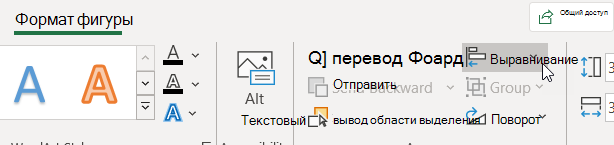
-
Выполните одно или оба указанные ниже действия.
-
чтобы прикрепить фигуры или объекты к ближайшим пересечениям сетки, нажмите Привязать к сетке;
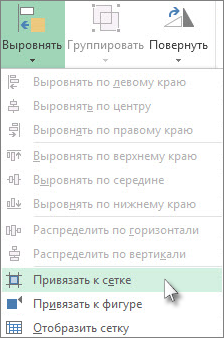
Выделение серого цвета, указывающее, что выбран параметр, включается.
-
чтобы прикрепить фигуры или другие объекты к линиям сетки, которые проходят через вертикальные и горизонтальные стороны других фигур или объектов, нажмите Привязать к фигуре.
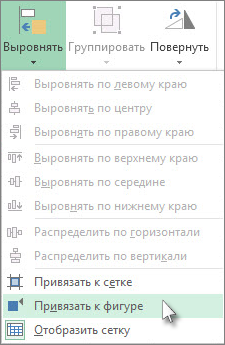
Выделение серого цвета, указывающее, что выбран параметр, включается.
-
Выключение привязки
-
Щелкните фигуру или другой объект, а затем на вкладке Формат фигуры в группе Упорядочить нажмите кнопку Выровнять.
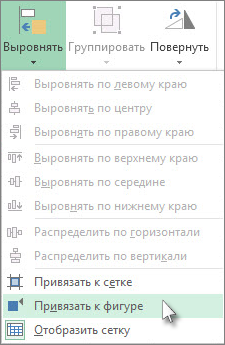
-
Чтобы отключить эти параметры, нажмите кнопку Привязать к сетке или Привязать к фигуре.
Выделение серого цвета, указывающее, что выбран параметр, отключается.
См. также
Отображение и скрытие линий сетки в Word, PowerPoint и Excel
Рисование и удаление линий, соединителей или фигур с полилиниями










